Συγγραφέας:
Roger Morrison
Ημερομηνία Δημιουργίας:
27 Σεπτέμβριος 2021
Ημερομηνία Ενημέρωσης:
1 Ιούλιος 2024
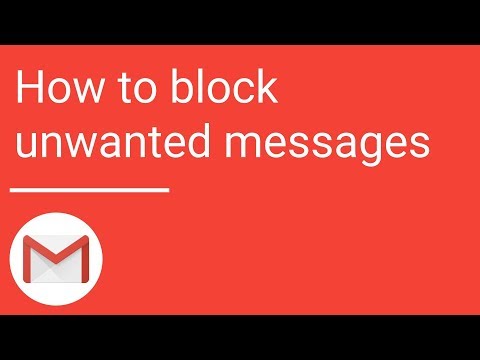
Περιεχόμενο
- Για να πας
- Μέρος 1 από 4: Σταματήστε τα ανεπιθύμητα μηνύματα από την αρχή
- Μέρος 2 από 4: Χρήση φίλτρων στο Gmail
- Μέρος 3 από 4: Διαγραφή ανεπιθύμητων μηνυμάτων ηλεκτρονικού ταχυδρομείου
- Μέρος 4 από 4: Οργανώστε το Gmail σας με ετικέτες
Εάν χρησιμοποιείτε το λογαριασμό σας στο Gmail για να συνδεθείτε σε άλλους ιστότοπους και υπηρεσίες όπως το Facebook, το Tagged, το Dropbox, τα εισερχόμενά σας θα βομβαρδίζονται με την πάροδο του χρόνου με ανεπιθύμητα μηνύματα ηλεκτρονικού ταχυδρομείου και ανεπιθύμητα μηνύματα. Αυτό το άρθρο θα εξηγήσει πώς να σταματήσετε αυτά τα ανεπιθύμητα μηνύματα και πώς να παραμείνετε οργανωμένοι παρά τα ανεπιθύμητα μηνύματα. Μπορείτε επίσης να καθαρίσετε και να βελτιώσετε την εμπειρία σας στο Gmail αποκλείοντας διαφημίσεις.
Για να πας
Μέρος 1 από 4: Σταματήστε τα ανεπιθύμητα μηνύματα από την αρχή
 Ξεκινήστε έξω από το Gmail. Όταν χρησιμοποιείτε το Gmail για τη δημιουργία λογαριασμών ή συνδέσεων για άλλους ιστότοπους, βεβαιωθείτε ότι αυτοί οι ιστότοποι δεν στέλνουν μηνύματα ηλεκτρονικού ταχυδρομείου στα εισερχόμενά σας στο Gmail. Εάν εμπιστεύεστε τον ιστότοπο και θέλετε να λαμβάνετε ενημερώσεις, είναι εντάξει να στέλνετε μηνύματα ηλεκτρονικού ταχυδρομείου από αυτόν τον ιστότοπο. Ωστόσο, αφήστε το πλαίσιο με την ένδειξη "επιτρέψτε την αποστολή ενημερώσεων στο Gmail σας" μη επιλεγμένο αν νομίζετε ότι αυτό είναι πιο έξυπνο.
Ξεκινήστε έξω από το Gmail. Όταν χρησιμοποιείτε το Gmail για τη δημιουργία λογαριασμών ή συνδέσεων για άλλους ιστότοπους, βεβαιωθείτε ότι αυτοί οι ιστότοποι δεν στέλνουν μηνύματα ηλεκτρονικού ταχυδρομείου στα εισερχόμενά σας στο Gmail. Εάν εμπιστεύεστε τον ιστότοπο και θέλετε να λαμβάνετε ενημερώσεις, είναι εντάξει να στέλνετε μηνύματα ηλεκτρονικού ταχυδρομείου από αυτόν τον ιστότοπο. Ωστόσο, αφήστε το πλαίσιο με την ένδειξη "επιτρέψτε την αποστολή ενημερώσεων στο Gmail σας" μη επιλεγμένο αν νομίζετε ότι αυτό είναι πιο έξυπνο.
Μέρος 2 από 4: Χρήση φίλτρων στο Gmail
 Διακοπή ανεπιθύμητων μηνυμάτων ηλεκτρονικού ταχυδρομείου με φίλτρα. Αυτός είναι ο ευκολότερος τρόπος για να σταματήσετε τα ανεπιθύμητα email. Εάν πιστεύετε ότι ένας συγκεκριμένος ιστότοπος στέλνει ανεπιθύμητο περιεχόμενο στα εισερχόμενά σας, μπορείτε να ορίσετε ένα φίλτρο ως εξής:
Διακοπή ανεπιθύμητων μηνυμάτων ηλεκτρονικού ταχυδρομείου με φίλτρα. Αυτός είναι ο ευκολότερος τρόπος για να σταματήσετε τα ανεπιθύμητα email. Εάν πιστεύετε ότι ένας συγκεκριμένος ιστότοπος στέλνει ανεπιθύμητο περιεχόμενο στα εισερχόμενά σας, μπορείτε να ορίσετε ένα φίλτρο ως εξής:  Κάντε κλικ στο κάτω βέλος στο πεδίο αναζήτησης στο επάνω μέρος της σελίδας. Θα εμφανιστεί ένα παράθυρο με την επιλογή καθορισμού των κριτηρίων αναζήτησης.
Κάντε κλικ στο κάτω βέλος στο πεδίο αναζήτησης στο επάνω μέρος της σελίδας. Θα εμφανιστεί ένα παράθυρο με την επιλογή καθορισμού των κριτηρίων αναζήτησης.  Εισαγάγετε τα κριτήρια αναζήτησης. Εάν θέλετε να ελέγξετε εάν η αναζήτησή σας ήταν επιτυχής, κάντε κλικ στο κουμπί Αναζήτηση. Κάνοντας ξανά κλικ στο κάτω βέλος θα επιστρέψετε στο παράθυρο με τα ίδια κριτήρια αναζήτησης που εισαγάγατε.
Εισαγάγετε τα κριτήρια αναζήτησης. Εάν θέλετε να ελέγξετε εάν η αναζήτησή σας ήταν επιτυχής, κάντε κλικ στο κουμπί Αναζήτηση. Κάνοντας ξανά κλικ στο κάτω βέλος θα επιστρέψετε στο παράθυρο με τα ίδια κριτήρια αναζήτησης που εισαγάγατε.  Στο κάτω μέρος του παραθύρου αναζήτησης, κάντε κλικ στην επιλογή Δημιουργία φίλτρου για αυτήν την αναζήτηση.
Στο κάτω μέρος του παραθύρου αναζήτησης, κάντε κλικ στην επιλογή Δημιουργία φίλτρου για αυτήν την αναζήτηση. Επιλέξτε την ενέργεια που θέλετε να κάνετε για αυτά τα μηνύματα. Κάντε αυτό επιλέγοντας το κατάλληλο πλαίσιο. (Σε περίπτωση ανεπιθύμητων μηνυμάτων ηλεκτρονικού ταχυδρομείου, συνιστάται να επιλέξετε "Εκκαθάριση".)
Επιλέξτε την ενέργεια που θέλετε να κάνετε για αυτά τα μηνύματα. Κάντε αυτό επιλέγοντας το κατάλληλο πλαίσιο. (Σε περίπτωση ανεπιθύμητων μηνυμάτων ηλεκτρονικού ταχυδρομείου, συνιστάται να επιλέξετε "Εκκαθάριση".)  Κάντε κλικ στο Δημιουργία φίλτρου.
Κάντε κλικ στο Δημιουργία φίλτρου.
Μέρος 3 από 4: Διαγραφή ανεπιθύμητων μηνυμάτων ηλεκτρονικού ταχυδρομείου
 Επισημάνετε τα ανεπιθύμητα μηνύματα ηλεκτρονικού ταχυδρομείου από συγκεκριμένους ιστότοπους ή άτομα.
Επισημάνετε τα ανεπιθύμητα μηνύματα ηλεκτρονικού ταχυδρομείου από συγκεκριμένους ιστότοπους ή άτομα. Κάντε κλικ στον σύνδεσμο Ανεπιθύμητα στην αριστερή πλευρά της σελίδας Gmail. (Εάν δεν βλέπετε τα Ανεπιθύμητα στην αριστερή πλευρά της σελίδας σας στο Gmail, κάντε κλικ στο αναπτυσσόμενο μενού Περισσότερα στο κάτω μέρος της λίστας ετικετών.)
Κάντε κλικ στον σύνδεσμο Ανεπιθύμητα στην αριστερή πλευρά της σελίδας Gmail. (Εάν δεν βλέπετε τα Ανεπιθύμητα στην αριστερή πλευρά της σελίδας σας στο Gmail, κάντε κλικ στο αναπτυσσόμενο μενού Περισσότερα στο κάτω μέρος της λίστας ετικετών.)  Επιλέξτε τα μηνύματα που θέλετε να διαγράψετε και κάντε κλικ στο Διαγραφή μόνιμα. Ή διαγράψτε τα πάντα κάνοντας κλικ στο Διαγραφή όλων των ανεπιθύμητων μηνυμάτων τώρα.
Επιλέξτε τα μηνύματα που θέλετε να διαγράψετε και κάντε κλικ στο Διαγραφή μόνιμα. Ή διαγράψτε τα πάντα κάνοντας κλικ στο Διαγραφή όλων των ανεπιθύμητων μηνυμάτων τώρα. - Το Gmail θα μάθει ότι ορισμένα μηνύματα είναι ανεπιθύμητα και θα αντιμετωπίζουν αυτά τα μηνύματα ως έχουν στο μέλλον. Ωστόσο, το πρόγραμμα θα κάνει επίσης λάθη. Τα μη ανοιγμένα μηνύματα ηλεκτρονικού ταχυδρομείου που δεν έχετε ακόμη δει και διαγράψει ανεπιθύμητα σε μια εκκαθάριση θα θεωρούνται ανεπιθύμητα. Θα πρέπει να αφαιρέσετε τέτοια μηνύματα από το φάκελο Spam για να κάνετε το Gmail να αφήσει αυτά τα μηνύματα μόνο του.
Μέρος 4 από 4: Οργανώστε το Gmail σας με ετικέτες
 Ταξινομήστε τα email σας για να βοηθήσετε στην προτεραιότητα. Το Gmail διαθέτει τρεις κατηγορίες email για εισερχόμενα μηνύματα. Αυτά είναι "Κύρια", "Κοινωνικά" και "Διαφήμιση". Μπορείτε να προσθέσετε περισσότερες κατηγορίες ή να συγχωνεύσετε πολλές σε μία κατηγορία. Με τη δημιουργία ετικετών θα μπορείτε να προσδιορίσετε ποιο μήνυμα ηλεκτρονικού ταχυδρομείου είναι ανεπιθύμητο και ποιο μήνυμα ηλεκτρονικού ταχυδρομείου είναι σημαντικό.
Ταξινομήστε τα email σας για να βοηθήσετε στην προτεραιότητα. Το Gmail διαθέτει τρεις κατηγορίες email για εισερχόμενα μηνύματα. Αυτά είναι "Κύρια", "Κοινωνικά" και "Διαφήμιση". Μπορείτε να προσθέσετε περισσότερες κατηγορίες ή να συγχωνεύσετε πολλές σε μία κατηγορία. Με τη δημιουργία ετικετών θα μπορείτε να προσδιορίσετε ποιο μήνυμα ηλεκτρονικού ταχυδρομείου είναι ανεπιθύμητο και ποιο μήνυμα ηλεκτρονικού ταχυδρομείου είναι σημαντικό.  Προσθέστε ετικέτες στις ρυθμίσεις. Μεταβείτε στις Ρυθμίσεις -> Ετικέτες -> Δημιουργία νέας ετικέτας. Όταν δημιουργείτε μια ετικέτα, μπορείτε να επιλέξετε ένα μήνυμα ηλεκτρονικού ταχυδρομείου και να το ορίσετε ώστε να αποστέλλεται σε μια συγκεκριμένη ετικέτα κατά την παραλαβή. Κάντε το κάνοντας κλικ στο κάτω βέλος δίπλα στο πλαίσιο αναζήτησης και εισάγοντας τη διεύθυνση email ή μια ομάδα ή φράση.
Προσθέστε ετικέτες στις ρυθμίσεις. Μεταβείτε στις Ρυθμίσεις -> Ετικέτες -> Δημιουργία νέας ετικέτας. Όταν δημιουργείτε μια ετικέτα, μπορείτε να επιλέξετε ένα μήνυμα ηλεκτρονικού ταχυδρομείου και να το ορίσετε ώστε να αποστέλλεται σε μια συγκεκριμένη ετικέτα κατά την παραλαβή. Κάντε το κάνοντας κλικ στο κάτω βέλος δίπλα στο πλαίσιο αναζήτησης και εισάγοντας τη διεύθυνση email ή μια ομάδα ή φράση.



